იმის გამო, რომ შევამჩნიე, რომ ზოგიერთ კომპიუტერზე Windows-ის ჩვენების ენა საერთოდ არ იცვლება ან ზოგიერთ მენიუში არ იცვლება, გადავწყვიტე დამეწერა ინსტრუქციები ამ პრობლემების გადასაჭრელად. ამიტომ, თუ თქვენ ვერ შეცვლით ეკრანის ენას Windows 10-ში, ან თუ გაქვთ ეს ენა Windows-ის ზოგიერთ ნაწილში 10 (როგორიცაა მენიუ "პარამეტრები"), განსხვავდება არჩეული ენისგან "Windows-ის ჩვენების ენა" ოფციაში, განაგრძეთ კითხვა ქვევით.
როგორ გამოვასწოროთ: Windows 10-ის ჩვენების ენის შეცვლა შეუძლებელია.
მეთოდი 1. ჩამოტვირთეთ ენის პაკეტი.
„Windows 10-ის ეკრანის ენა არ იცვლება“ პრობლემის საერთო მიზეზი არის ის, რომ სასურველი ეკრანის ენის ენების პაკეტი არ არის დაინსტალირებული. ენის პაკეტის დასაყენებლად სასურველი ეკრანის ენისთვის:
1. ნავიგაცია დაწყება მენიუ  -> პარამეტრები
-> პარამეტრები  -> დრო და ენა.
-> დრო და ენა.
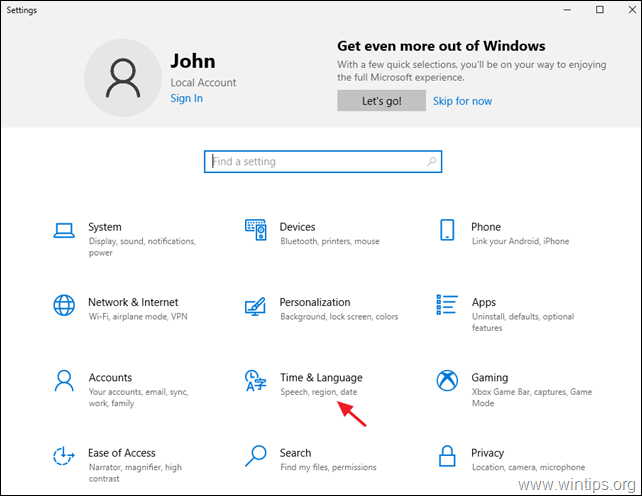
2. ზე Ენა პარამეტრები, დააწკაპუნეთ ენაზე, რომელიც გსურთ იყოს Windows 10 ეკრანის ენა და აირჩიეთ Პარამეტრები. *
* Შენიშვნა: თუ სასურველი ენა არ არის ჩამოთვლილი, დააწკაპუნეთ + ენის დამატება დააწკაპუნეთ და დააინსტალირეთ სასურველი ენა მისი ყველა ფუნქციით.
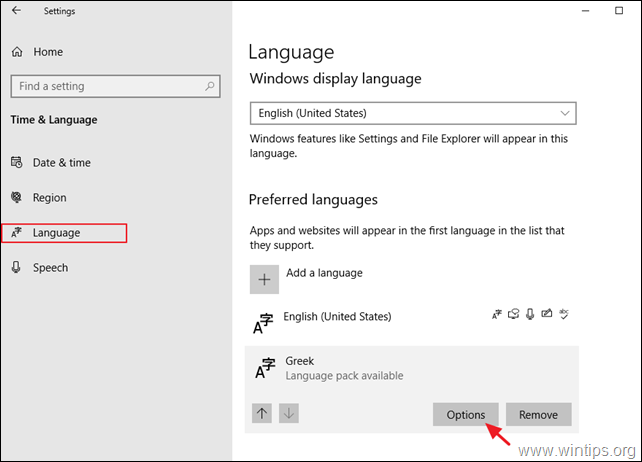
3. დააწკაპუნეთ ჩამოტვირთვა The ენის პაკეტი და დაველოდოთ პროცესის დასრულებას. როდესაც ეს გაკეთდება, გააგრძელეთ და ასევე გადმოწერეთ ყველა სხვა რესურსი არჩეული ენისთვის. (ძირითადი აკრეფა, ხელწერა და მეტყველება).
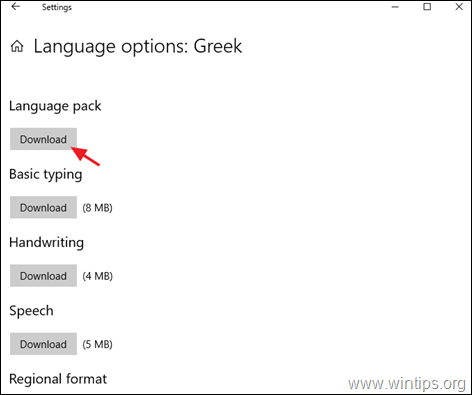
4. ახლა, დაუბრუნდით წინა ეკრანს და ქვეშ ვინდოუსის ჩვენების ენა ვარიანტი, განსაზღვრეთ თქვენთვის სასურველი ენა.
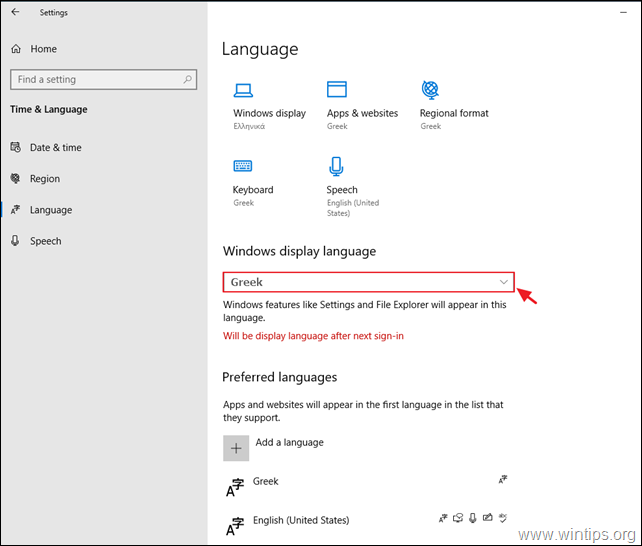
5. კითხვაზე დააჭირე დიახ, გადით ახლავე გამოიყენოს ენის ცვლილება.
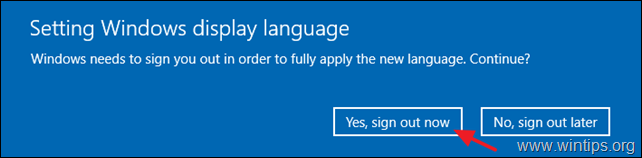
6. კვლავ შედით Windows 10-ში. *
* Შენიშვნა: შესვლის ეკრანზე, დარწმუნდით, რომ აირჩიეთ სწორი ენა თქვენი პაროლისთვის (თუ გაქვთ).
7. ახლა ისევ გადადით დაწყება მენიუ  -> პარამეტრები
-> პარამეტრები  -> დრო და ენა.
-> დრო და ენა.
8. ზე Ენა პარამეტრები, გახსენით ადმინისტრაციული ენის პარამეტრები.
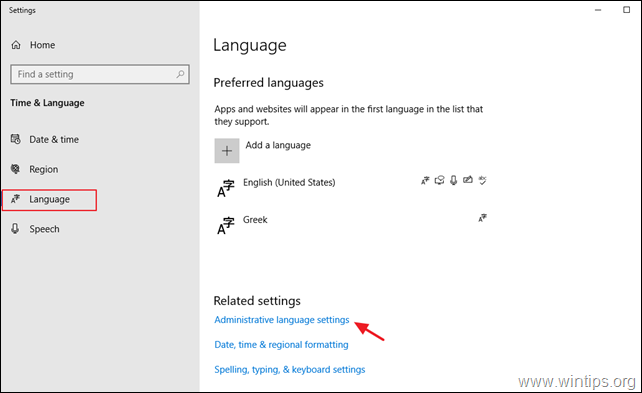
9. დააწკაპუნეთ პარამეტრების კოპირება ღილაკი.
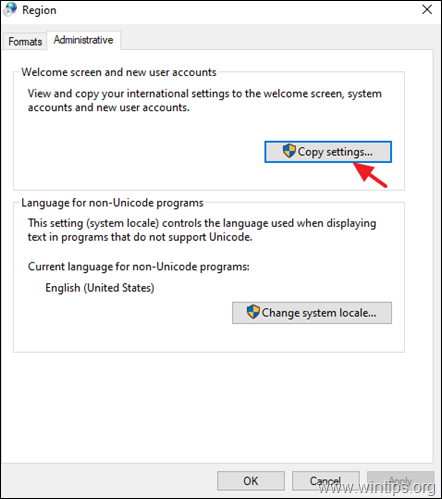
10.Ჩეკი The მისასალმებელი ეკრანი და სისტემის ანგარიშები და ახალი მომხმარებლის ანგარიში ყუთები და დააწკაპუნეთ კარგი.
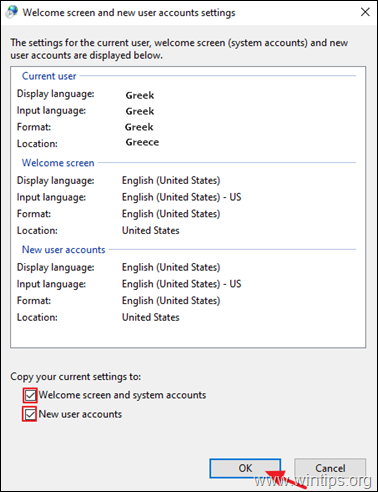
11. დახურეთ ყველა ფანჯარა და რესტარტი თქვენს კომპიუტერში ცვლილებების გამოსაყენებლად. *
* Შენიშვნა: თუ გსურთ ტექსტის ჩვენება პროგრამებში, რომლებსაც არ აქვთ უნიკოდის მხარდაჭერა, ასევე შეცვალეთ სისტემის ლოკალი სასურველ ენაზე.
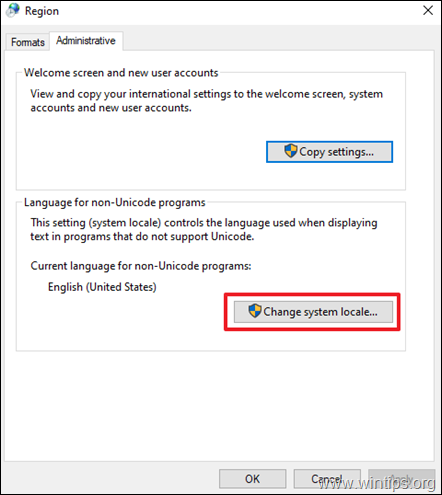
მეთოდი 2. წაშალეთ და ხელახლა დააინსტალირეთ ჩვენების ენა.
Windows 10-ზე „დისპლეის ენის“ ინსტალაციის პრობლემების მოსაგვარებლად ერთ-ერთი ყველაზე ეფექტური გამოსავალი არის ეკრანის ენის წაშლა და ხელახლა დამატება.
1. ნავიგაცია დაწყება მენიუ  -> პარამეტრები
-> პარამეტრები  -> დრო და ენა.
-> დრო და ენა.
2. ზე Ენა პარამეტრები, დააწკაპუნეთ ენაზე, რომელიც გსურთ იყოს Windows 10 ეკრანის ენა და დააწკაპუნეთ ამოღება.
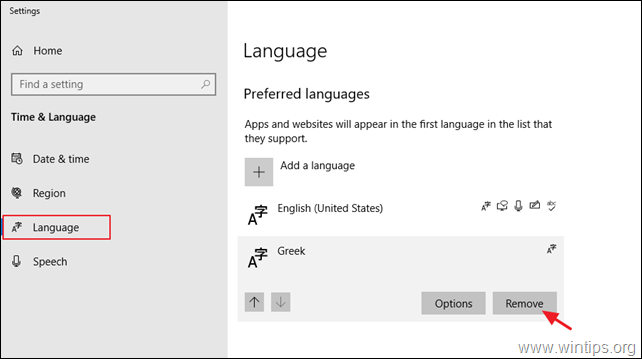
3. Რესტარტი თქვენი კომპიუტერი.
4. გადატვირთვის შემდეგ ხელახლა გადადით Ენა პარამეტრები და დააწკაპუნეთ + ენების დამატება ღილაკი.
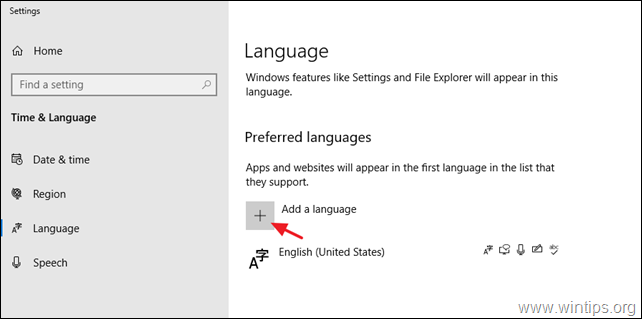
5. იპოვეთ თქვენთვის სასურველი ენა ენების სიაში და დააწკაპუნეთ შემდეგი.
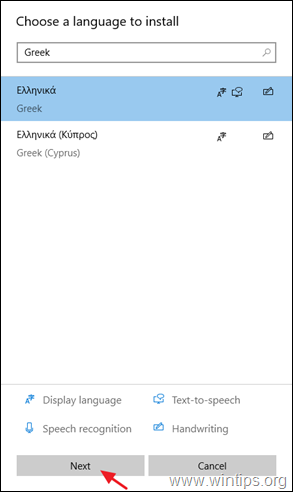
6. Ჩეკი ყველა ჩამრთველი დააინსტალიროთ ყველა ენის ფუნქცია და დააწკაპუნეთ Დაინსტალირება.
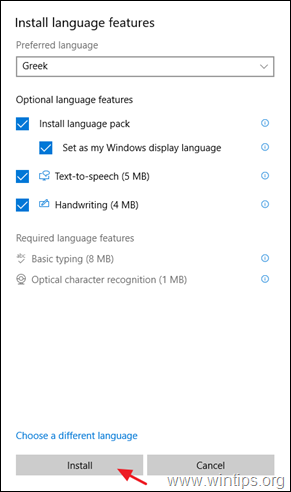
7. როდესაც ინსტალაცია დასრულდება, გამოდით და ხელახლა შედით სისტემაში ენის ცვლილების გამოსაყენებლად.
8. ბოლოს გამოიყენეთ ნაბიჯები 8-11 დან მეთოდი-1 ზემოთ, რათა გამოიყენოთ ენის პარამეტრები მისასალმებელი ეკრანზე და ახალი მომხმარებლის ანგარიშებზე.
მეთოდი 3. Windows-ის კორუფციის შეცდომების გამოსწორება DISM & SFC ინსტრუმენტებით.
თუ ვერ შეცვალეთ Windows 10 ეკრანის ენა, მიჰყევით ქვემოთ მოცემულ ინსტრუქციას Windows 10-ის გამოსასწორებლად და შემდეგ კვლავ განაგრძეთ ეკრანის ენის შეცვლა.
1. გახსენით ბრძანების ხაზი, როგორც ადმინისტრატორი. ამის გასაკეთებლად:
1. საძიებო ველში ჩაწერეთ: cmd ან ბრძანების სტრიქონი
2. დააწკაპუნეთ მარჯვენა ღილაკით ბრძანების სტრიქონი (შედეგი) და აირჩიეთ Ადმინისტრატორის სახელით გაშვება.

2. ბრძანების ხაზის ფანჯარაში ჩაწერეთ შემდეგი ბრძანება და დააჭირეთ შეიყვანეთ:
- Dism.exe /ონლაინ /Cleanup-Image /Restorehealth

3. მოითმინეთ სანამ DISM არ შეაკეთებს კომპონენტებს. როდესაც ოპერაცია დასრულდება, (თქვენ უნდა გაცნობოთ, რომ კომპონენტების შენახვის კორუფცია გამოსწორდა), მიეცით ეს ბრძანება და დააჭირეთ შედი:
- SFC / SCANNOW

4. როდესაც SFC სკანირება დასრულდა, რესტარტი შენი კომპიუტერი.
5. მიჰყევით ინსტრუქციას მეთოდი-2 ზემოთ, სასურველი ჩვენების ენის დასაყენებლად.
Ის არის! რომელი მეთოდი მუშაობდა თქვენთვის?
შემატყობინეთ, დაგეხმარათ თუ არა ეს სახელმძღვანელო თქვენი გამოცდილების შესახებ თქვენი კომენტარის დატოვებით. გთხოვთ მოიწონოთ და გააზიაროთ ეს სახელმძღვანელო სხვების დასახმარებლად.
გმადლობთ ინფორმაციისთვის, რამაც დიდი დრო დამიზოგა.
იგივე პრობლემა მოგვარდა 1 და 2 მეთოდის შემდეგ. არ ვიცი რომელმა გადაჭრა პრობლემა ან ორივემ ერთად მოაგვარა თუ არა.
Ძალიან დიდი მადლობა.